FIJO Hay una reparación del sistema en espera de que se reinicie en Windows 10
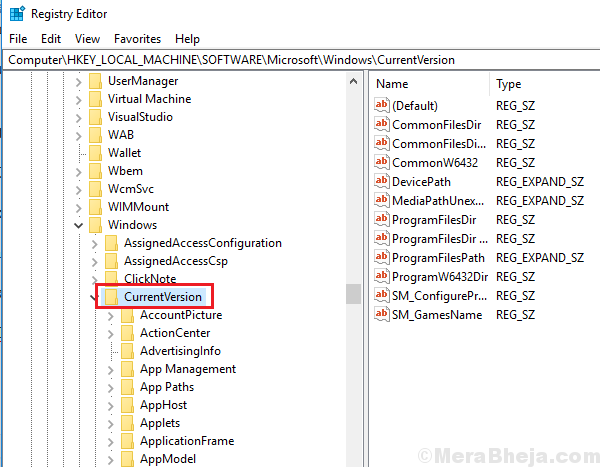
- 1804
- 555
- Norma Sedillo
Los escaneos SFC son útiles para encontrar problemas con el disco duro y resolverlos. Sin embargo, a veces al intentar realizar una exploración SFC, recibimos el siguiente error:
Hay una reparación del sistema pendiente que requiere reinicio para completar. Reinicie Windows y ejecute SFC Scan nuevamente.
Como el error especifica, reinicie el sistema y el error se habría ido. Sin embargo, no siempre sucede.
Causa
Algunos comando que deberían haber sido ejecutados permanecen atascados e interferirían con el proceso de SFC Scan. Simplemente reiniciar el sistema no los ejecuta y esto causa el problema.
Pruebe los siguientes pasos para resolver el problema:
Tabla de contenido
- Solución 1] Actualizar Windows
- Solución 2] Actualizar controladores
- Solución 3] Uso del símbolo del sistema
- Solución 4] Intente solucionar el problema en el modo de recuperación
- Solución 5] Corrección de nivel de registro
Solución 1] Actualizar Windows
A veces, una actualización de Windows diferida puede causar este problema. Puede intentar actualizar Windows para resolver este problema.
Solución 2] Actualizar controladores
La actualización de los controladores (especialmente los controladores gráficos) podría ayudar con el problema. Aquí está el procedimiento para actualizar los controladores.
Solución 3] Uso del símbolo del sistema
La razón por la que el mensaje de error es recurrente es que un proceso está atascado en espera. Podríamos intentar eliminar la carpeta relacionada con el proceso a través del símbolo del sistema.
1] Presione Win + R Para abrir la ventana de ejecución. Escriba el comando CMD y presione Entrar para abrir la ventana del símbolo del sistema.
2] Escriba el siguiente comando y presione Entrar.
del x: \ windows \ winsxs \ pendiente.xml
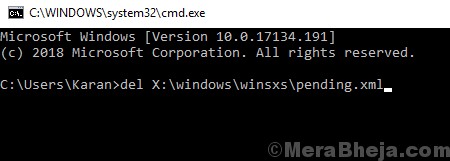
Donde x: es la letra del conductor para la unidad, estamos eliminando la carpeta de.
3] Repita este comando para todas las unidades del sistema.
4] Una vez que se hayan ejecutado estos comando, pruebe este comando modificado para SFC Scan:
SFC /Scannow /OffBootDir = C: \ /OffWindir = D: \ Windows
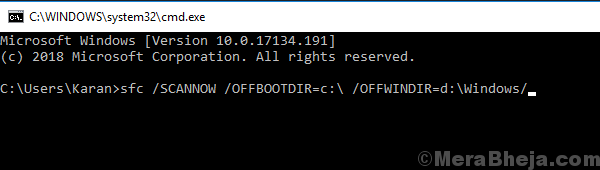
Solución 4] Intente solucionar el problema en el modo de recuperación
1] Tan pronto como reinicie el sistema, siga presionando F8 para iniciar Windows 10 en modo de recuperación.
2] ir a Solución de problemas >> Opciones avanzadas >> símbolo del sistema.
3] Escriba los siguientes comandos en la ventana del símbolo del sistema:
bcdboot c: \ windows bootRec /FixmBR BootRec /Fixboot
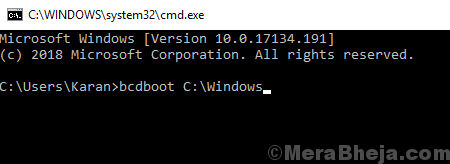
4] Reinicie su sistema y verifique si puede realizar la exploración SFC ahora.
Solución 5] Corrección de nivel de registro
1] Presione Win + R Para abrir la ventana de ejecución. Escriba el comando regedit y presione Entrar para abrir la ventana del editor de registro.
2] Navegue a la siguiente ruta:
HKEY_LOCAL_MACHINE \ Software \ Microsoft \ Windows \ CurrentVersion
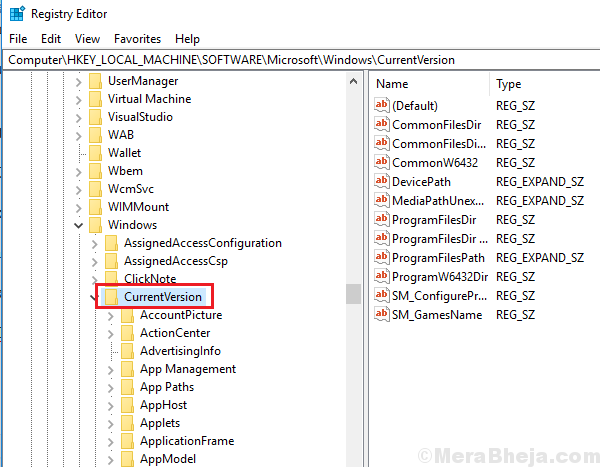
3] En el panel derecho, encuentre la reiniciación de la llave. Haga clic derecho en él y seleccione permisos.
4] Encuentre su nombre en la sección de nombres de usuario.
5] Verifique la casilla de verificación de control completa en la sección de permisos y aplique la configuración.
6] Reinicie el sistema y pruebe SFC Scan ahora.
Espero eso ayude!
- « Cómo borrar todos los registros de eventos en Windows 10/11
- Corrige errores de reparación de errores de disco en Windows 10, 11 (resuelto) »

